Створення сайту в SharePoint
Створення сайту
-
Натисніть кнопку + Створити сайт на початковій сторінці SharePoint.
-
У майстрі:
-
Виберіть, що потрібно створити: сайт групи чи інформаційний сайт.
-
Введіть ім'я сайту (і опис, якщо потрібно).
-
За потреби можна вибрати команду Редагувати

Увага!: Єдиними символами, дозволеними в адресі сайту, є символи підкреслення, тире, одинарні лапки та крапки, і вони не можуть починатися або закінчуватися крапкою.
-
Виберіть рівень чутливість відомостей сайту.
-
Виберіть, чи буде група загальнодоступною або приватною (якщо створюється сайт групи).
-
Виберіть для сайту мову за замовчуванням та натисніть кнопку Далі.
-
-
У наступній області введіть власників і учасників.
-
Натисніть Готово.
Створено сучасний сайт SharePoint і готовий до використання за сек. Якщо ви вибрали сайт групи, також створиться групаMicrosoft 365.
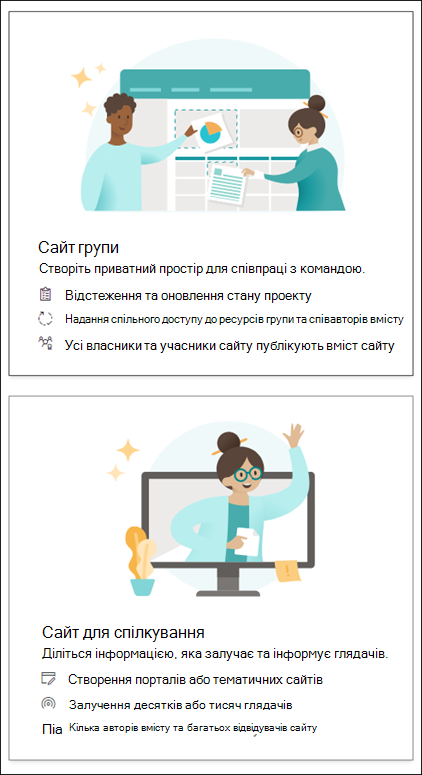
Додавання списку або бібліотеки документів
-
Відкрийте сайт, до якого потрібно додати список або бібліотеку.
-
Виберіть Створити.
-
Виберіть список або бібліотеку документів.
-
В області створення:
-
Введіть ім’я для списку або бібліотеки (і опис за потреби).
-
Натисніть Створити.
-
Змінення відображеного вмісту за допомогою фільтрів
-
Перейдіть до списку або бібліотеки, яку потрібно відфільтрувати.
-
Клацніть Відкриття області фільтрів

-
Виберіть один із доступних варіантів фільтрування списку або бібліотеки.
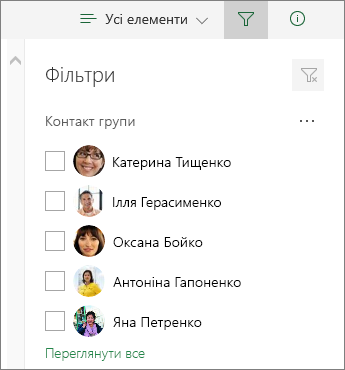
Додавання сторінки
-
Відкрийте сайт, до якого потрібно додати сторінку.
-
Виберіть Створити.
-
Виберіть Сторінка.
-
Виберіть шаблон і натисніть кнопку Створити сторінку.
-
Введіть ім'я сторінки, а потім додайте будь-який інший потрібний вміст.
Використовуйте веб-частини для додавання тексту, зображень та іншого вмісту.
-
Завершивши, натисніть кнопку Опублікувати.
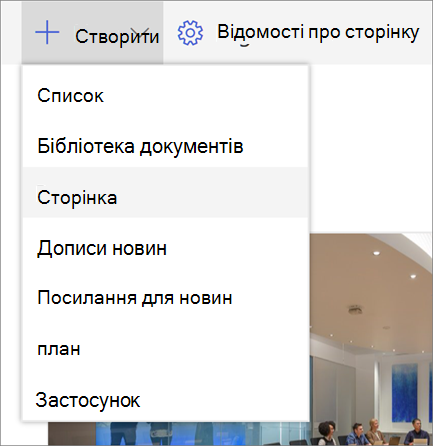
Додавання веб-частини
-
У дописі новин або на сторінці виберіть знак "плюс"

-
Виберіть потрібну веб-частину: Текст, Зображення, Засіб перегляду файлів, Посилання тощо.
-
Додавши всі потрібні веб-частини, натисніть кнопку Опублікувати.
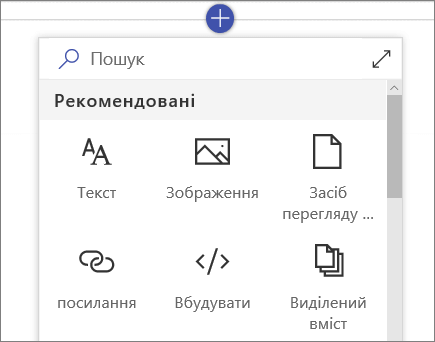
Деякі функції поступово надаються організаціям, які приєдналися до програми "Цільовий випуск" у Microsoft 365. Це означає, що ця функція може ще не відображатися або мати інший вигляд порівняно з описом у довідкових статях.










